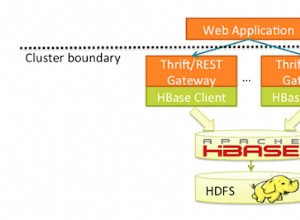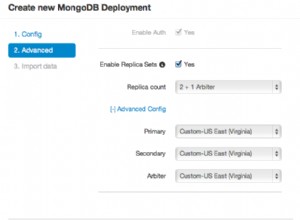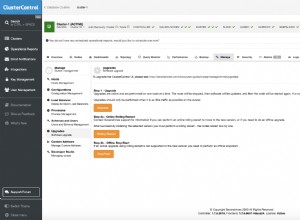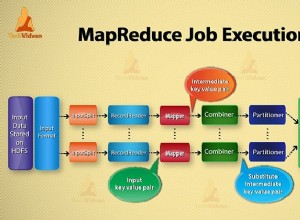Robo 3T (anciennement Robomongo) est une interface utilisateur graphique (GUI) de bureau populaire pour vos déploiements d'hébergement MongoDB qui vous permet d'interagir avec vos données via des indicateurs visuels au lieu d'un texte. interface basée. Cet outil open source prend en charge plusieurs plates-formes et intègre en fait le shell mongo dans son interface pour fournir une interaction basée à la fois sur le shell et sur l'interface graphique.
En tant qu'interface graphique très populaire exploitée par nos clients d'hébergement MongoDB, nous proposons ce didacticiel sur la façon de connecter rapidement votre déploiement ScaleGrid avec Robo 3T.
Prérequis
Identifier l'ordinateur client
La première chose que nous devons faire est d'identifier une machine pour installer Robo 3T. Vous pouvez soit créer une nouvelle instance, soit choisir une instance existante qui a accès au cluster ScaleGrid MongoDB auquel vous souhaitez vous connecter. Pour les nouveaux utilisateurs de ScaleGrid, créez un compte d'essai gratuit de 30 jours et configurez votre premier cluster MongoDB (Robo 3T pris en charge sur tous les plans).
- Pour nos déploiements AWS MongoDB Bring Your Own Cloud (BYOC) qui ne sont pas ouverts à Internet, cela peut signifier sélectionner une instance autorisée à se connecter au groupe de sécurité et dispose également d'une connectivité VPN au Virtual Private Cloud (VPC).
- Pour les clients AWS dont les déploiements sont ouverts sur Internet, cela impliquera d'ajouter l'adresse IP de la machine identifiée à la liste blanche du cluster ScaleGrid.
Installer Robo 3T
Robo 3T est disponible en téléchargement ici. Il est très important de vérifier votre déploiement ScaleGrid pour vous assurer d'installer la version Robo 3T qui prend en charge la version actuelle de MongoDB du déploiement, et vous pouvez consulter ce lien pour plus d'informations sur les plates-formes prises en charge par Robo 3T. La dernière version de Robo 3T au moment de la rédaction est la 1.2, qui prend en charge les versions de MongoDB jusqu'à 3.4.
Créer un utilisateur Robo 3T sur MongoDB
Nous vous déconseillons de vous connecter à votre déploiement MongoDB à l'aide de l'utilisateur « admin » que ScaleGrid fournit par défaut. Au lieu de cela, créez un nouvel utilisateur avec les autorisations appropriées pour l'accès client. Les rôles que vous choisissez d'attribuer à l'utilisateur dépendront de votre cas d'utilisation exact.
Nous allons vous montrer ici deux exemples de création d'utilisateurs MongoDB à partir de la console ScaleGrid.
Utilisateurs spécifiques de la base de données
Afin de créer des utilisateurs simples, par base de données, en lecture-écriture ou en lecture seule, connectez-vous à la console ScaleGrid, accédez à la page des détails du cluster et cliquez sur Bases de données languette. Ensuite, cliquez sur le bouton Gérer à côté de la base de données sur laquelle vous souhaitez créer l'utilisateur :
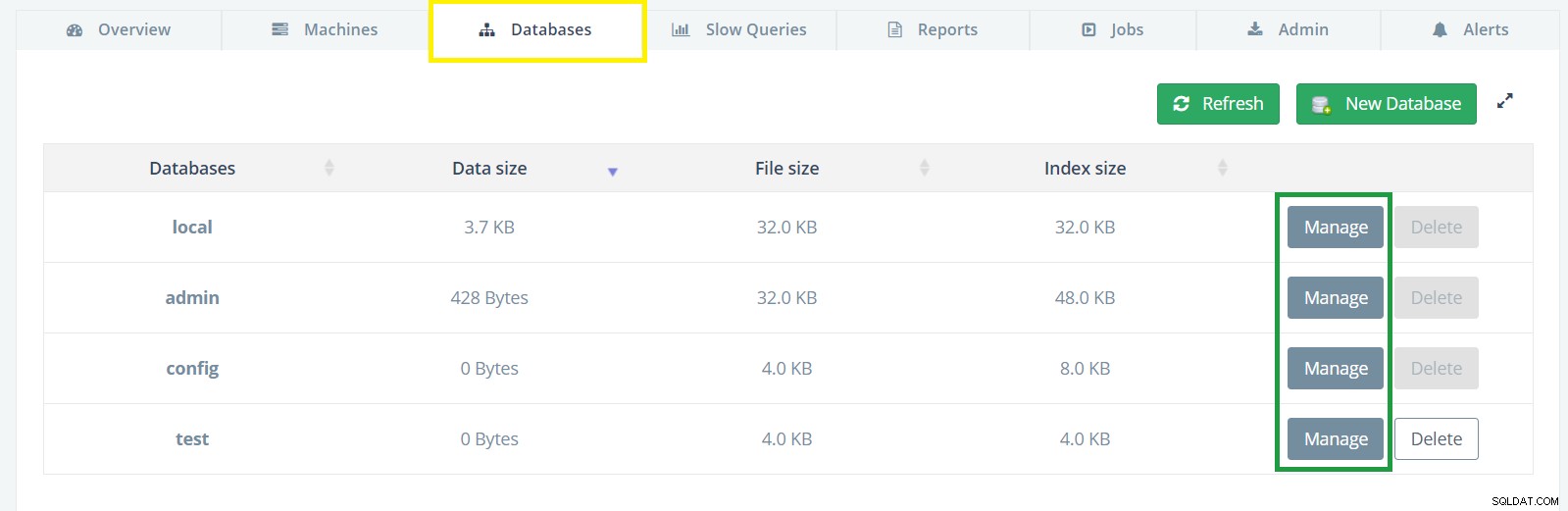
Sélectionnez ensuite l'onglet Utilisateurs et cliquez sur le bouton Nouvel utilisateur :
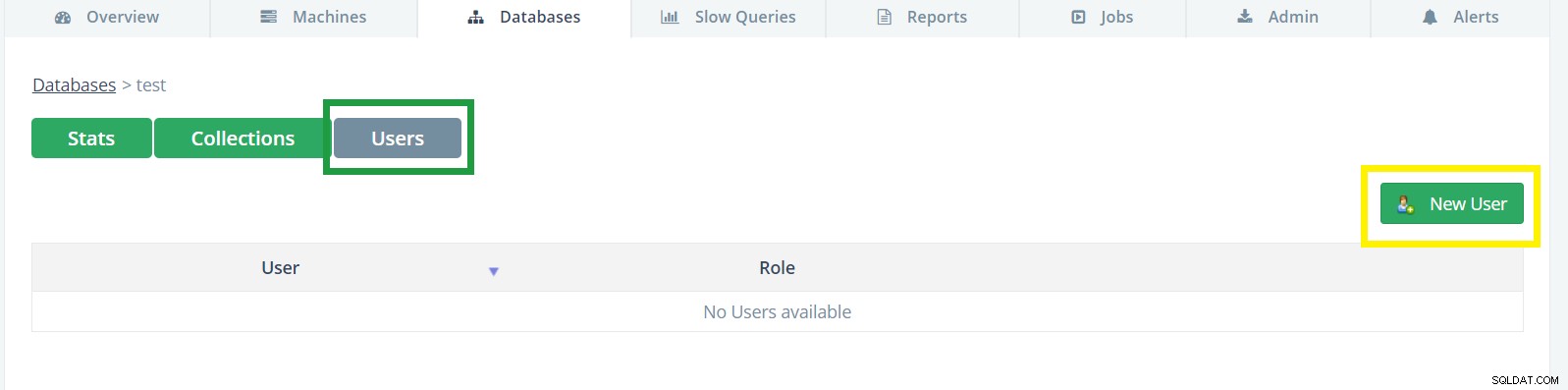
Renseignez le nom et le mot de passe du nouvel utilisateur, puis sélectionnez son rôle et cliquez sur Créer :
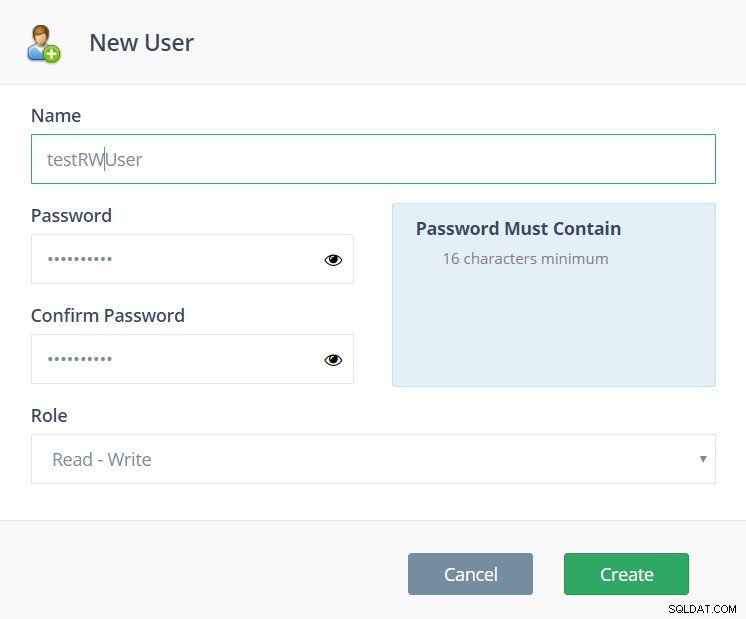
Tous les utilisateurs de la base de données
Les utilisateurs créés sur la base de données d'administration avec des rôles All-Database fournissent des privilèges qui s'appliquent à toutes les bases de données non système du déploiement. Pour cet exemple, nous allons créer un nouvel utilisateur disposant d'un accès en lecture-écriture à n'importe quelle base de données du cluster.
Vous pouvez utiliser le shell Web ScaleGrid disponible dans l'onglet Admin pour créer un tel utilisateur :
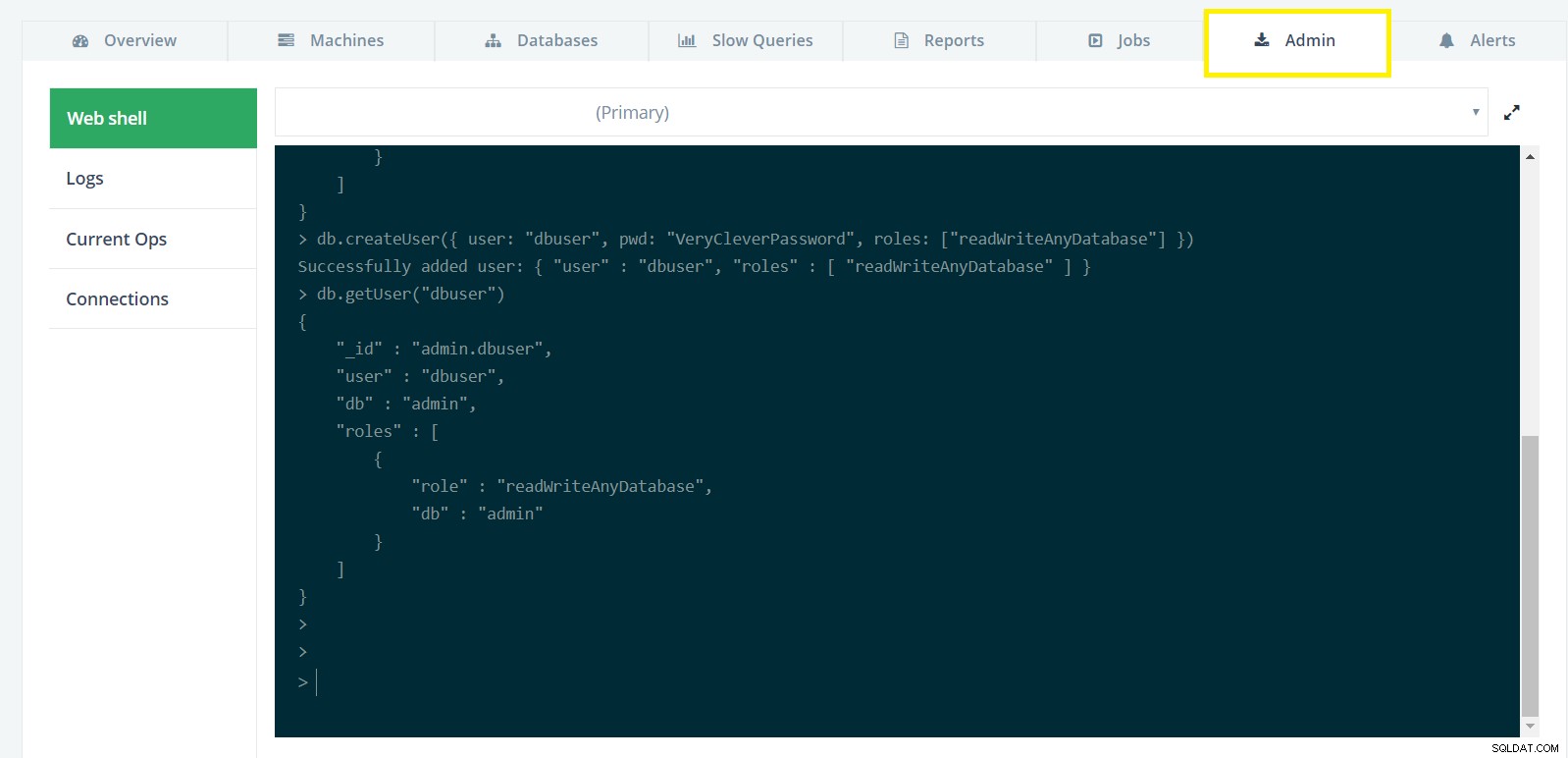
Sur le shell Web MongoDB, saisissez la commande de création d'un nouvel utilisateur comme indiqué dans l'image ci-dessus et ci-dessous :
use admin
db.createUser({ user: "dbuser", pwd: "VeryCleverPassword", roles: ["readWriteAnyDatabase"] })
Pour créer des utilisateurs avec des rôles et des autorisations plus avancés, reportez-vous au tutoriel MongoDB Add Users, au guide des rôles MongoDB ou à notre guide MongoDB RBAC.
Avec les prérequis en place, nous pouvons maintenant accéder à l'interface graphique Robo 3T pour continuer à nous connecter à notre déploiement de base de données. Par souci de simplicité, nous utiliserons l'utilisateur "dbuser" que nous venons de créer pour nous connecter au Robo 3T.
Comment connecter vos déploiements #MongoDB à l'interface graphique Robo 3T sur ScaleGridClick To TweetConnexion à un déploiement MongoDB autonome
Nos utilisateurs de plans BYOC et dédiés commencent souvent par un déploiement autonome de MongoDB pendant leur essai gratuit de 30 jours avant de passer à des jeux de répliques pour les environnements de développement et de production.
Vous aurez besoin du nom et du port du serveur de base de données pour démarrer, qui se trouvent dans votre chaîne de connexion sur la page des détails de votre cluster MongoDB dans la console :
 Voici un exemple d'identification du nom et du port de votre serveur à partir de votre chaîne de connexion :
Voici un exemple d'identification du nom et du port de votre serveur à partir de votre chaîne de connexion :
- Chaîne de connexion :mongodb://admin:
@SG-example-1234.servers.mongodirector.com:27017/admin?ssl=true - Nom du serveur :SG-example-1234.servers.mongodirector.com
- Port : 27017
Configuration d'une nouvelle connexion sur Robo 3T
Lancez Robo 3T et ouvrez la fenêtre "Gérer les connexions" :
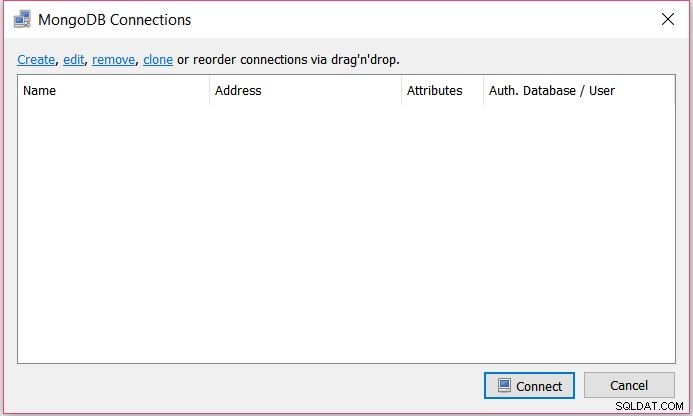
Cliquez sur "Créer" pour configurer une nouvelle connexion.
Paramètres de connexion autonome
Dans l'onglet Connexion, sélectionnez Connexion directe comme 'Type', donnez un nom à la connexion et entrez le nom du serveur et le port choisis dans la chaîne de connexion trouvée dans votre ScaleGrid MongoDB page de détails du cluster dans les champs 'Adresse' et 'Port' :
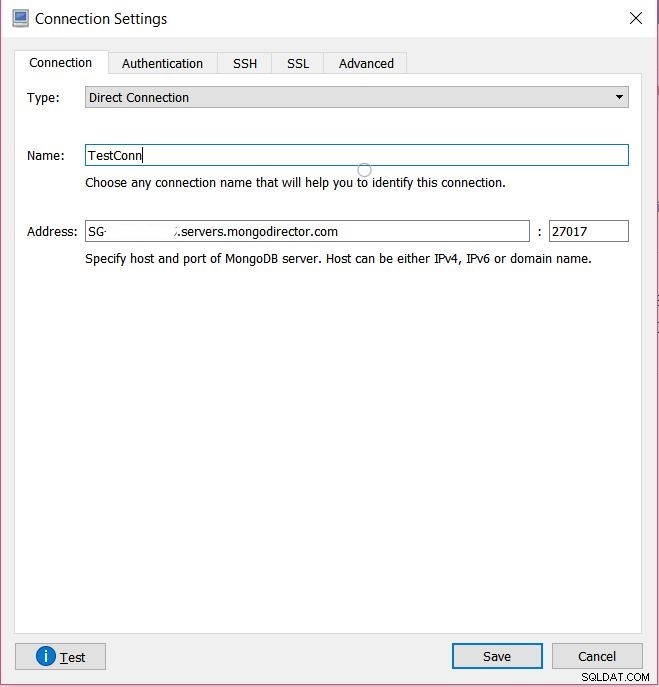
Paramètres d'authentification
Dans l'onglet Authentification, entrez la base de données en tant qu'"admin" (ou quelle que soit la base de données sur laquelle vous avez créé votre utilisateur MongoDB). Saisissez ensuite vos identifiants d'utilisateur dans les champs restants :
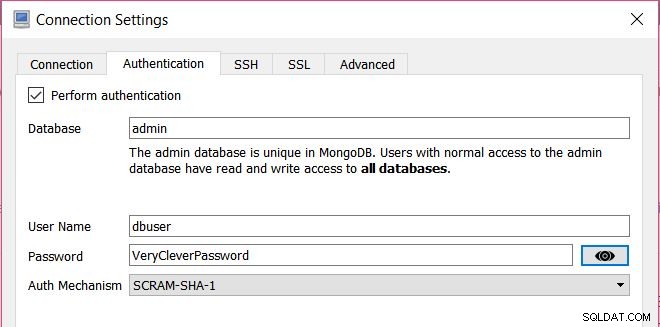
Paramètres SSL
Si SSL est activé sur votre cluster MongoDB, une configuration supplémentaire est requise dans l'onglet SSL qui peut être configuré comme indiqué ci-dessous. Par défaut, ScaleGrid fournit des certificats auto-signés, mais vous avez la possibilité d'apporter vos propres certificats SSL ou de nous demander de les acheter en votre nom :
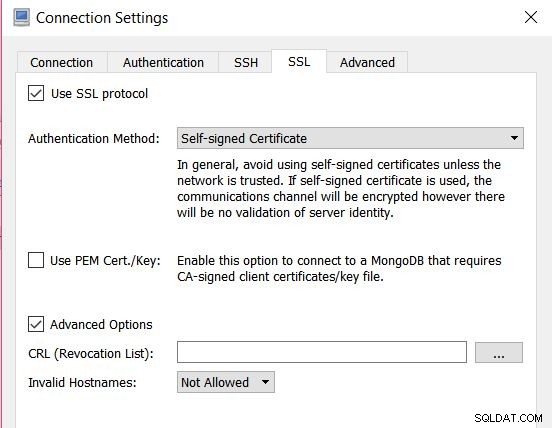
Vous êtes maintenant prêt ! Cliquez sur "Tester" pour tester la connexion. Robo 3T devrait pouvoir se connecter avec succès.
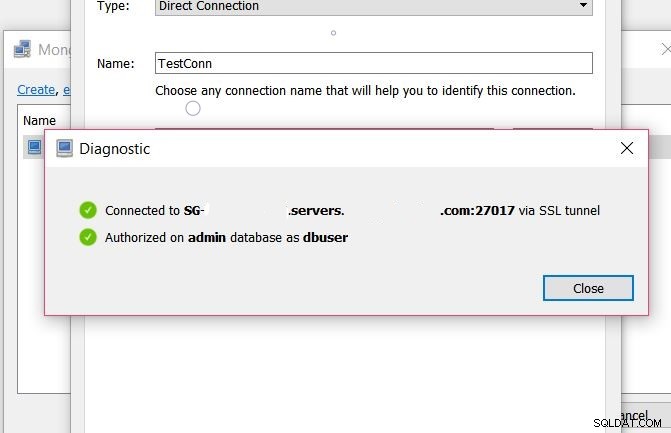
Enregistrez la connexion, puis double-cliquez dessus et vous verrez votre base de données.
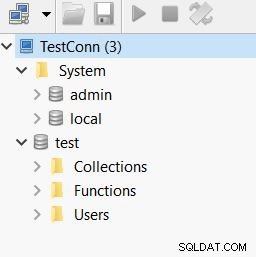
Connexion à un déploiement d'ensemble de répliques MongoDB
Tous les utilisateurs de notre plan partagé sont démarrés sur des jeux de réplicas par défaut, bien que la plupart des charges de travail de production soient déployées sur des jeux de réplicas (dédiés ou BYOC).
La connexion de votre jeu de répliques ScaleGrid MongoDB à Robo 3T est similaire à la connexion d'un déploiement autonome. La plupart des paramètres sont les mêmes, sauf qu'au lieu de spécifier un seul nom de serveur, nous devons spécifier une liste de noms de serveurs. La liste peut être créée à partir de la chaîne de connexion.
Si votre chaîne de connexion ressemble à :
mongodb://admin:<password>@SG-example-170.servers.mongodirector.com:47100,SG-example-171.servers.mongodirector.com:47100,SG-example-172.servers.mongodirector.com:47100/admin?replicaSet=RS-example-0&ssl=true
alors, votre liste de serveurs et de ports serait :
- SG-example-170.servers.mongodirector.com:47100 ,
- SG-example-171.servers.mongodirector.com:47100
- SG-example-172.servers.mongodirector.com:47100
Et le nom du jeu d'instances dupliquées est : 'RS-example-0' .
Configurer une nouvelle connexion d'ensemble de répliques sur Robo 3T
Comme avant, lancez Robo 3T et ouvrez la fenêtre "Gérer les connexions". Cliquez ensuite sur "Créer" pour configurer une nouvelle connexion.
Paramètres de connexion de l'ensemble de réplicas
Sélectionnez Type comme « Jeu de réplicas », saisissez un nom, puis entrez les noms de vos serveurs comme indiqué dans l'exemple ci-dessus. Le nom de votre jeu de répliques peut également être saisi :

La configuration des onglets Authentification et SSL est identique à la configuration autonome.
Une fois la configuration effectuée, cliquez sur "Tester" pour vérifier la connectivité, puis double-cliquez sur la connexion pour établir une connexion.
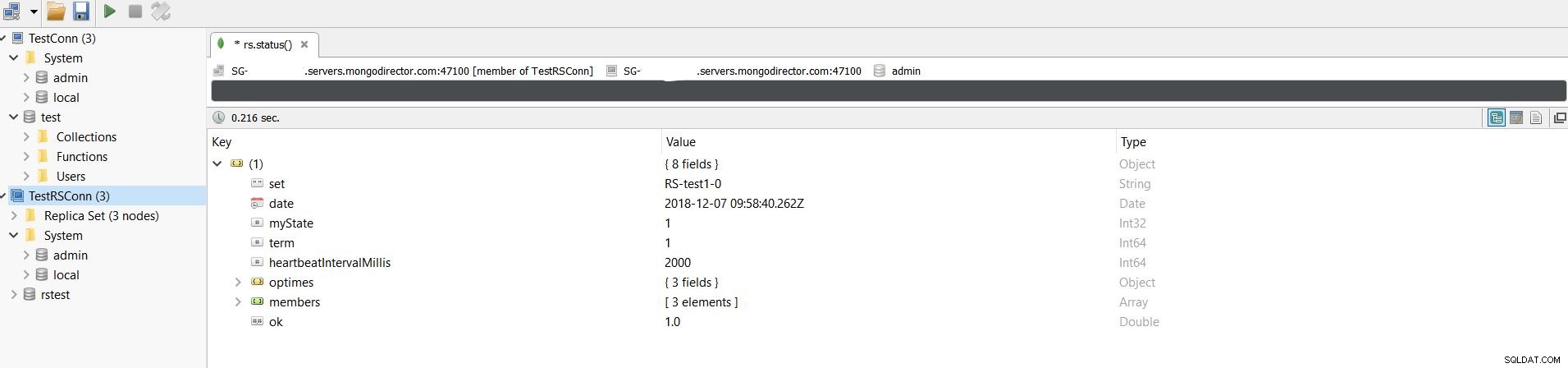
Dépannage
Si vous avez terminé toutes les étapes ci-dessus pour un déploiement MongoDB autonome ou un jeu de répliques et que vos connexions ne fonctionnent pas, voici quelques éléments à essayer :
- Assurez-vous que vous pouvez vous connecter de la machine cliente au serveur MongoDB à l'aide de mongo shell. La syntaxe de connexion est disponible sur la page des détails du cluster ScaleGrid MongoDB dans l'onglet Présentation sous l'en-tête "Chaîne de ligne de commande".
- Assurez-vous que la version de MongoDB est prise en charge par le Robo 3T que vous utilisez.
- Assurez-vous que les informations d'identification que vous utilisez pour vous connecter sont correctes.
- Vérifiez si SSL est activé pour le déploiement et si vous l'avez configuré correctement.
Si vous rencontrez des problèmes, contactez-nous à l'adresse support@scalegrid.io et nous serons ravis de vous aider !